dann schreiben Sie Ihre Bewertung
ReiBoot - Nr.1 kostenlose iOS Systemreparatur Tool
Über 150 iOS Probleme beheben ohne Datenverlust & sicher iOS 26 upgraden/downgraden
ReiBoot: Nr.1 iOS Reparatur Tool
Fix 150+ iOS Probleme, kein Datenverlust
Wir verlassen uns auf Wecker, um uns aufzuwecken, damit wir nicht zu spät zur Arbeit oder zur Schule kommen. Wenn der Wecker nicht klingelt, kann das ärgerlich sein. Viele iPhone-Benutzer sagen, dass der Wecker Problem hat und nicht funktioniert, nachdem sie ihre iPhones auf iOS 17.5 aktualisiert haben. Wie äußert sich dieses Problem und was kannst du tun, um das Problem mit dem nicht funktionierenden iPhone Wecker zu beheben? Lass uns anfangen.
In iOS 17 gibt es hier und da Fehler und Probleme. Zuerst sollten wir verstehen, wie sich das iPhone Wecker Problem äußert, damit wir die Ursache verstehen und eine Lösung anwenden können. Du könntest eines der folgenden Probleme haben:
Wir gehen nun zum Teil über, wie man den nicht funktionierenden iPhone Wecker repariert. Schau dir die folgenden 7 Lösungen an.
Du musst zunächst sicherstellen, dass alle deine Weckereinstellungen in Ordnung sind, denn manchmal können sie aufgrund des iOS 17-Updates geändert und falsch werden. Beispiele sind wie folgt.
Öffne die Einstellungen-App und gehe zu Töne & Haptik, um sicherzustellen, dass die Lautstärke des Klingeltons und der Benachrichtigungen nicht stummgeschaltet ist oder zu niedrig eingestellt ist.
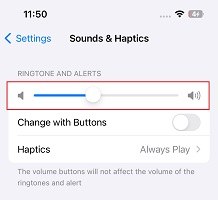
Neben den Weckereinstellungen können auch andere Einstellungen auf deinem iPhone deinen Wecker beeinflussen und dazu führen, dass er nicht funktioniert. Zum Beispiel:
Was du auch versuchen kannst, ist, wenn der Wecker nicht zur festgelegten Zeit klingelt, den Wecker zu löschen und neu zu erstellen. Und wenn du einige Apps von Drittanbietern für die Uhr verwendest, ist das dein Signal, sie zu löschen. Verwende die originale Uhr-App, um Wecker einzustellen.
Hier kommen nun einige gängige, aber praktische Lösungen für iOS 17-Probleme, die auch für nicht funktionierende iPhone Wecker verfügbar sind. Starte dein iPhone neu und die meisten Probleme verschwinden.
Manchmal gehen unbekannte Einstellungen schief. Du könntest einfach alle Einstellungen auf deinem iPhone zurücksetzen. Diese Methode löscht keine deiner Daten, sondern setzt verschiedene Einstellungen auf die Standardeinstellungen zurück. Danach verhalten sich die iPhone Wecker, die nicht funktionieren, wieder normal.
Tippe auf Zurücksetzen und wähle dann Alle Einstellungen zurücksetzen.

Wenn ein Fehler von vielen Personen auftritt, wird Apple dieses spezifische Problem mit einem ausstehenden iOS-Update beheben. Stelle daher sicher, dass keine ausstehenden Softwareupdates vorhanden sind. Gehe zu Allgemein > Softwareupdate in den Einstellungen und sieh nach, ob ein Update vorhanden ist, das das Problem mit dem nicht funktionierenden iPhone Wecker behebt.
Jetzt benötigen Probleme wie das nicht funktionierende iPhone Wecker und andere iOS-Probleme immer eine Lösung. Manchmal erledigt Apple das für uns, während wir andere Male selbst handeln müssen. Hier präsentieren wir dir Tenorshare ReiBoot, die Software, die iOS 17-Probleme in nur wenigen Minuten beheben kann.
Downloade, installiere und führe ReiBoot auf deinem Computer aus. Klicke auf Start und verbinde dein iPhone mit dem Ladekabel

Klicke als Nächstes auf Jetzt reparieren und wähle die Standardreparatur, um fortzufahren.

Lade nun das neueste iOS 17-Firmwarepaket herunter. Wähle einen Speicherpfad und klicke auf die Schaltfläche Herunterladen.

Starte anschließend den Reparaturprozess, indem du auf die Schaltfläche Standardreparatur starten klickst.

Sobald dies erledigt ist, wird dein iPhone neu gestartet und das Problem mit dem nicht funktionierenden iPhone Wecker wird behoben sein.

Normalerweise gibt es mehrere Möglichkeiten, Probleme wie den nicht klingelten iPhone Wecker zu beheben. Manchmal hilft ein einfacher Neustart, während du in anderen Fällen tief in die iOS-Systemreparatur mit Tenorshare ReiBoot eingreifen musst. Versuche alle Workarounds und Lösungen oben, bis deine Probleme behoben sind.
dann schreiben Sie Ihre Bewertung
Von Johanna Bauer
2025-12-01 / iPhone Probleme und Lösungen
Jetzt bewerten!